Google शीट्स में maxifs का उपयोग कैसे करें (उदाहरण के साथ)
आप मानदंडों के एक सेट द्वारा फ़िल्टर की गई किसी श्रेणी में अधिकतम मान खोजने के लिए Google शीट्स में MAXIFS फ़ंक्शन का उपयोग कर सकते हैं।
यह फ़ंक्शन निम्नलिखित मूल सिंटैक्स का उपयोग करता है:
=MAXIFS(range, criteria_range1, criteria1, [criteria_range2, criteria2, …])
निम्नलिखित उदाहरण दिखाते हैं कि व्यवहार में इस वाक्यविन्यास का उपयोग कैसे करें।
संबंधित: Google शीट्स में MINIFS का उपयोग कैसे करें
उदाहरण 1: एकल मानदंड के साथ MAXIFS का उपयोग करना
मान लीजिए कि हमारे पास निम्नलिखित डेटासेट हैं जो 15 अलग-अलग बास्केटबॉल खिलाड़ियों द्वारा बनाए गए अंक दिखाते हैं:

यदि खिलाड़ी टीम ए में है तो अधिकतम अंक प्राप्त करने के लिए हम निम्नलिखित सूत्र का उपयोग कर सकते हैं:
= MAXIFS ( C2:C16 , A2:A16 , " A " )
निम्नलिखित स्क्रीनशॉट दिखाता है कि व्यवहार में इस सूत्र का उपयोग कैसे करें:
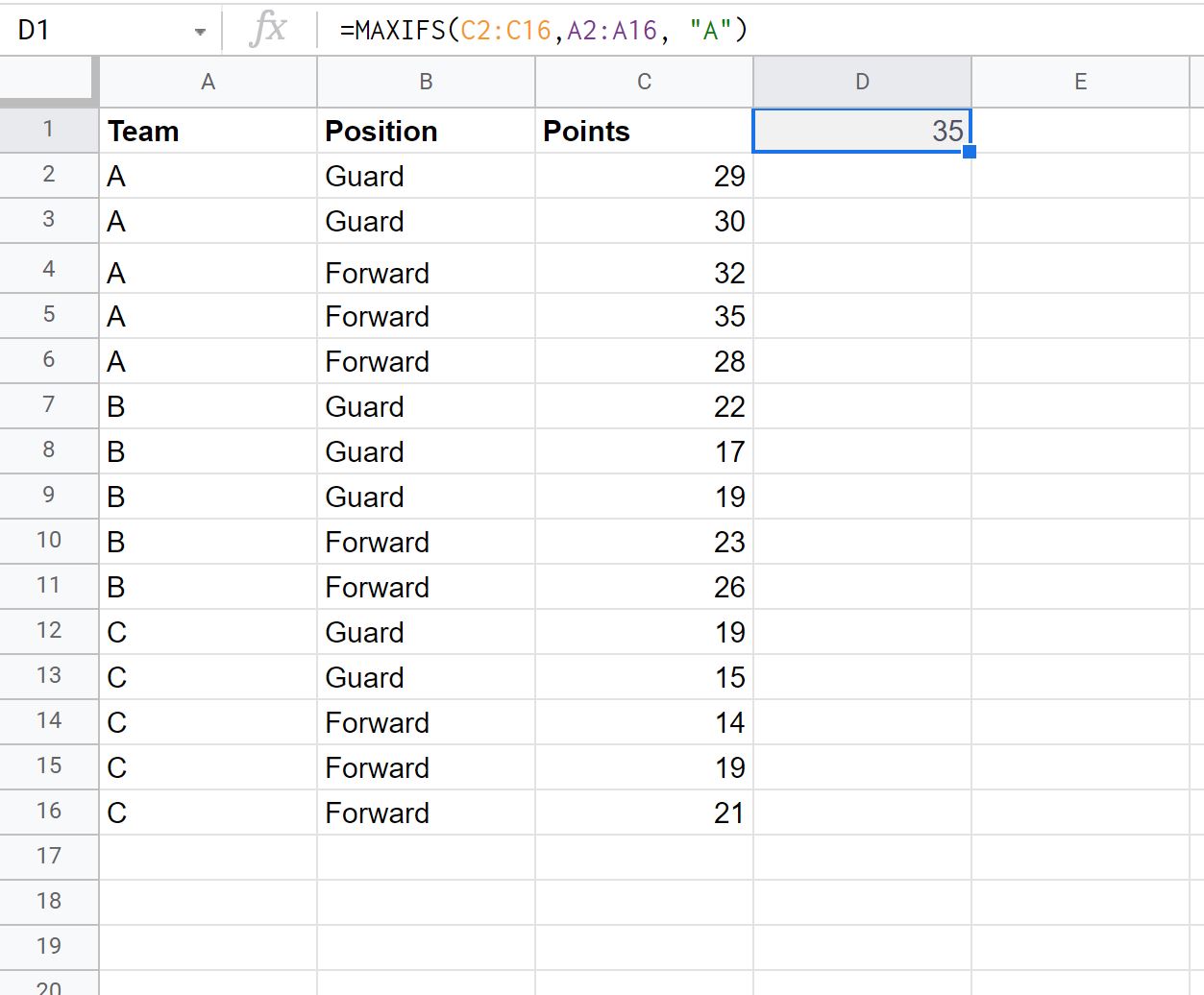
हम देख सकते हैं कि टीम ए के खिलाड़ियों के बीच अधिकतम अंक मान 35 है।
उदाहरण 2: अनेक मानदंडों के साथ MAXIFS का उपयोग करना
मान लीजिए कि हमारे पास एक ही डेटासेट है जो 15 अलग-अलग बास्केटबॉल खिलाड़ियों द्वारा बनाए गए अंक दिखाता है:

यदि खिलाड़ी टीम ए में है और यदि खिलाड़ी के पास गार्ड पद है तो अधिकतम अंक की गणना करने के लिए हम निम्नलिखित सूत्र का उपयोग कर सकते हैं:
= MAXIFS ( C2:C16 , A2:A16 , " A ", B2:B16 , " Guard " )
निम्नलिखित स्क्रीनशॉट दिखाता है कि व्यवहार में इस सूत्र का उपयोग कैसे करें:
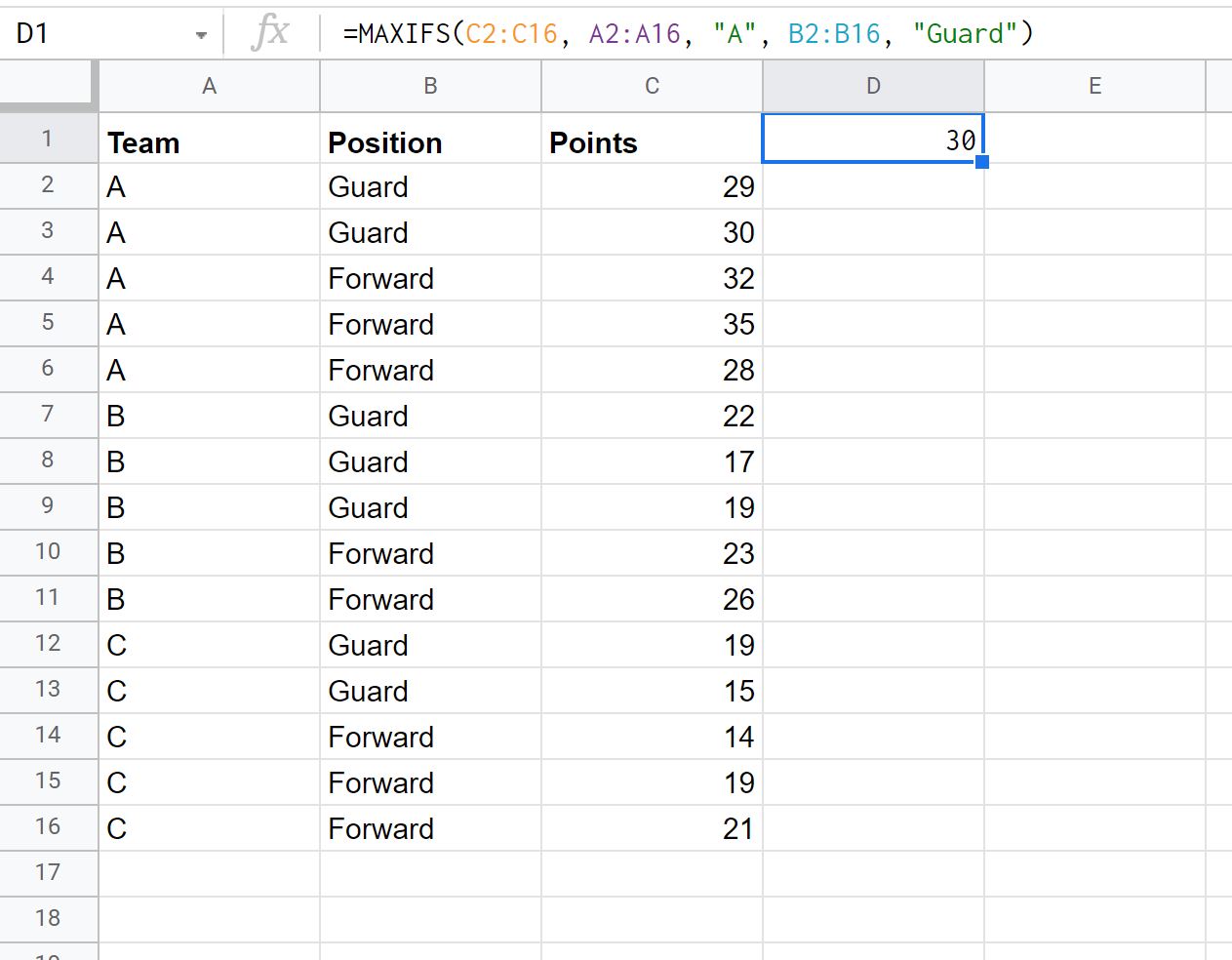
हम देख सकते हैं कि जो खिलाड़ी टीम ए में हैं और उनके पास गार्ड पद है, उनके बीच अधिकतम अंक मान 30 है।
ध्यान दें : इन उदाहरणों में हमने MAXIFS() फ़ंक्शन का उपयोग एक मानदंड और दो मानदंड के साथ किया है, लेकिन आप जितने चाहें उतने मानदंड का उपयोग करने के लिए एक ही सिंटैक्स का उपयोग कर सकते हैं।
अतिरिक्त संसाधन
निम्नलिखित ट्यूटोरियल बताते हैं कि Google शीट्स में अन्य सामान्य चीजें कैसे करें:
Google शीट्स में एकाधिक श्रेणियों के साथ COUNTIF का उपयोग कैसे करें
Google शीट में एकाधिक कॉलम के साथ SUMIF का उपयोग कैसे करें
Google शीट्स में एकाधिक शीट्स को कैसे जोड़ें